Hardwarekonfiguration - Automatische Bereitstellung - Yealink¶
Falls Ihr Telefon bei VoIPstudio gekauft wurde, ist es bereits vorkonfiguriert und muss nicht bereitgestellt werden. Weitere Informationen zum Zuweisen von Nebenstellen finden Sie im Abschnitt Telefon bearbeiten. Falls Ihr Telefon nicht bei VoIPstudio gekauft wurde, führen Sie bitte ein Factory Reset durch, wie im Abschnitt Factory Reset oben beschrieben, und führen Sie ein Firmware-Upgrade durch.
Sie können die IP-Adresse Ihres Telefons ermitteln, indem Sie die oben im Abschnitt IP-Adresse des Telefons beschriebenen Schritte ausführen.
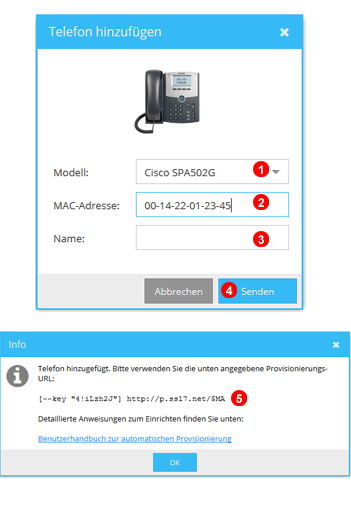
- Hier finden Sie den Bereitstellungslink und AES-Schlüssel.
- Telefon Benennung, alle alphanumerischen Zeichen sind akzeptiert.
- Benutzer dem Telefon zuweisen.
Beispiel für Server URL und AES Key: http://p.ssl7.net | AES-Taste: Punkt 4 im Bild unten 8Lx4TTur7xxxxxxx
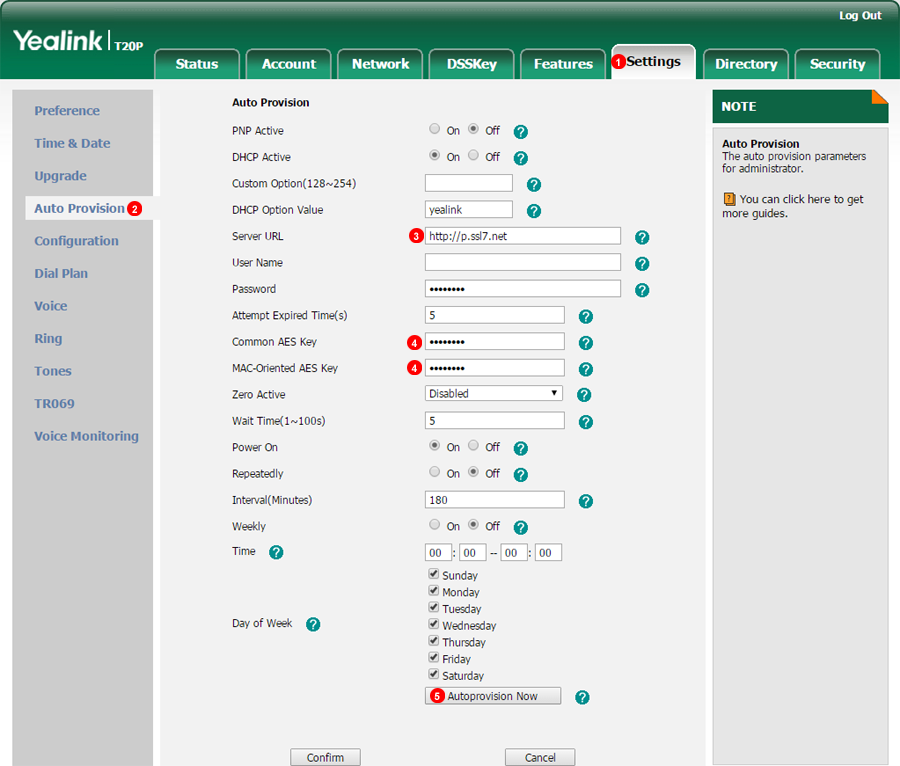
Um Yealink automatisch bereitzustellen, melden Sie sich bei der Weboberfläche des Geräts an und führen Sie die folgenden Schritte aus:
- Klicken Sie oben auf
Upgrade. - Klicken Sie oben auf
Erweitert. - Geben Sie
http://p.ssl7.netals Configuration Server Path ein. - Geben Sie
AES Keyin die FelderCommon AES KeyundMAC-Oriented AES Keyein. - Klicken Sie auf die Schaltfläche
Auto provision.
Nach kurzer Zeit startet Ihr Yealink-Telefon neu und ruft Konfigurationsdaten vom VoIPstudio Provisioning-Service ab.